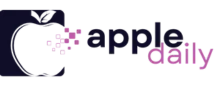重啟Windows電腦正確地進行,以防止數據丟失並避免潛在的系統問題。首先要保存所有打開的文檔,以避免丟失未保存的工作。通過正確的方法啟動重新啟動可以確保在重新啟動之前系統安全地關閉所有應用程序。
這有助於故障排除、安裝更新或僅簡單地刷新系統的狀態。鍵盤快捷鍵提供了一種方便和立即的方式來命令系統重新啟動,而無需按下電源按鈕,否則可能導致突然關機。
從桌面到筆記本電腦,從Windows 10到Windows 11,了解正確的鍵組合可以增強您的用戶體驗並幫助維護Windows PC的健康。
要點
- 在重新啟動之前保存工作非常重要,以防止數據丟失。
- 鍵盤快捷鍵可以實現安全控制的系統重新啟動。
- 正確的重新啟動方法支持無縫更新和系統維護。
使用“開始”菜單
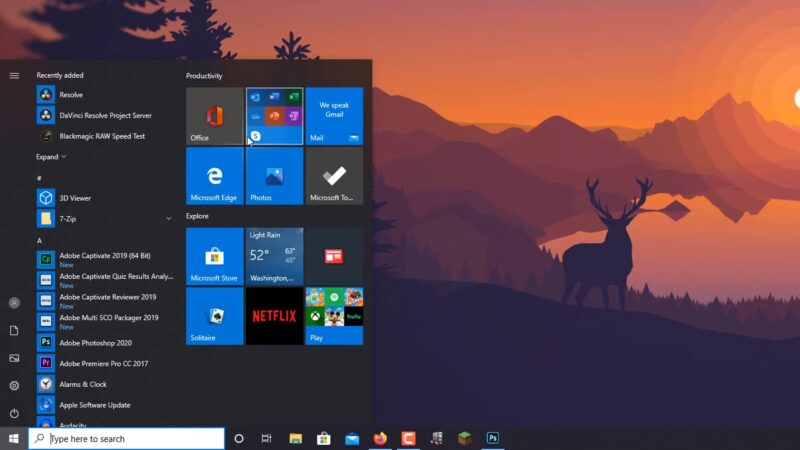
要使用“開始”菜單重新啟動電腦,請按照以下針對不同版本Windows定制的簡單步驟進行操作。適用於Windows 10用戶:
- 按下Windows鍵打開“開始”菜單。
- 不使用上/下方向鍵選擇應用程序,而是按Tab鍵,直到選中擴展按鈕(由三條水平線表示),然後按Enter鍵。
- 使用下箭頭導航到“電源”選項,按Enter鍵選擇它。
- 突出顯示“重新啟動”命令,然後最後按Enter鍵確認。
適用於Windows 11用戶:
- 按下Windows鍵打開“開始”菜單。
- 使用左/右箭頭鍵與Tab鍵結合,達到“電源”圖標,然後按Enter鍵選擇它。
- 然後,選擇重新啟動選項,並通過按Enter鍵執行命令。
通過使用“開始”按鈕和一些鍵盤操作,重新啟動計算機變得簡單高效。
用於重新啟動的鍵盤快捷鍵命令
如果您的計算機不反應,或者如果您的鼠標失敗,了解基本的鍵盤快捷鍵可以實現快速重新啟動。
- Alt + F4:逐個關閉應用程序;當所有應用程序都關閉時,您可以選擇“重新啟動”。
- Ctrl + Alt + Del:提供重新啟動等其他系統功能的選項。
- 對於某些設備,可以使用Windows徽標鍵+ X,然後是“U”和“R”,可以快速重新啟動Windows。
這些按鍵組合可以作為有效的工具,以有效地管理和重新啟動系統。
Windows + X

要快速重新啟動系統:
- 按下Win + X打開電源使用者菜單。
- 按上箭頭,然後按右箭頭選中關機或登出。
- 選擇“重新啟動”選項後按Enter鍵。
Alt + F4

使用 Alt + F4鍵盤快捷鍵有兩個作用:不僅關閉打開的應用程序,還可以重新啟動計算機。
- 使用Alt + F4關閉任何活動程序。
- 當關閉Windows對話框出現時,使用箭頭鍵選擇“重新啟動”選項。
- 按Enter鍵確認操作。
Ctrl + Alt + Delete功能

使用 Ctrl + Alt + Del命令是一種常見的方法,用於在計算機的鎖定屏幕上訪問一系列選項,包括重新啟動計算機。要進行系統重新啟動,請按照以下步驟執行:
- 使用Ctrl + Alt + Del或Windows + L鍵激活鎖定屏幕。
- 通過按Tab鍵導航,直到選中“關機”選項。使用Enter鍵確認您的選擇。
- 使用上/下箭頭鍵選擇“重新啟動”命令,並通過Enter鍵確認以開始重新啟動過程。
運行命令

要通過運行工具啟動系統重新啟動:
- 按下Windows + R打開運行。
- 輸入shutdown -r以立即重新啟動。
- 要延遲重新啟動,請在命令後面添加-t和時間(例如,shutdown -r -t 300,表示延遲5分鐘)。
命令提示符
要通過命令提示符重新啟動計算機,請按Windows鍵+ R打開運行對話框,輸入cmd,然後執行重新啟動序列shutdown /r。如果需要立即緊急重新啟動,請在命令後添加/f。
用於系統重新啟動的BAT文件
要使用BAT文件自動重新啟動系統,首先創建文件:
- 從運行命令窗口執行記事本。
- 插入命令shutdown -r。
- 使用Ctrl + S保存文件,確保文件名以.bat結尾。
- 在“另存為類型”字段中,選擇“所有文件”。
完成後,按照以下步驟使用BAT文件:
- 使用Windows + E打開文件總管。
- 使用箭頭鍵導航到文件所在位置。
- 按Enter鍵執行文件,這將重新啟動計算機。
通過設置BAT文件,您可以簡化重新啟動計算機的過程。這種方法可以方便快捷地重新啟動,而無需通過菜單導航。此外,將此BAT文件轉變為桌面快捷方式,以便更快地訪問功能,也是一種可考慮的選擇。
常見問題解答
如何使用鍵盤快捷鍵重新啟動Windows 10 PC?
要使用鍵盤快捷鍵重新啟動Windows 10計算機,同時按下Ctrl + Alt + Del鍵,然後使用箭頭鍵選擇電源按鈕圖標,然後按Enter鍵。從顯示的選項中,使用箭頭鍵選擇“重新啟動”,然後按Enter鍵確認。
如何使用鍵盤命令強制重新啟動?
可以通過同時按下Ctrl + Alt + Del鍵來執行強制重新啟動。此操作會顯示安全選項屏幕,您可以使用Tab鍵導航並輸入電源選項以查找“重新啟動”選項。
如何在沒有鼠標的情況下重新啟動?
要在筆記本電腦上無需使用鼠標進行重新啟動,可以使用Ctrl + Alt + Del鍵來訪問安全選項。然後,使用箭頭鍵導航到電源圖標,使用箭頭鍵選擇“重新啟動”,然後按Enter鍵。
戴爾筆記本電腦的具體重新啟動快捷鍵是什麼?
戴爾筆記本電腦通常遵循用於重新啟動的標準Windows鍵盤快捷鍵。您可以使用Ctrl + Alt + Del方法,或者在某些情況下,按Fn + Esc或Fn + F1來訪問重新啟動選項。
如何使用鍵盤重置無響應的計算機?
要使用鍵盤快捷鍵重置無響應的計算機,請同時按住Ctrl + Alt + Delete鍵,以潛在地顯示一個屏幕,其中允許您重新啟動。如果失敗,長按電源按鈕幾秒鐘可以強制關閉大多數計算機,讓您重新啟動它們。
摘要
不管您使用的是Windows 10還是Windows 11,都提供了多種可用的方法。從“開始”菜單、Alt + F4、Ctrl + Alt + Del到命令行技術,它們在不同情況下提供了靈活性和控制。
請記住,這些技術不僅關乎便利性;它們在維護PC健康以及確保更新和維護任務順利執行方面發揮了關鍵作用。